Corrigir: Computador com Windows 10 e 11 entra em modo de suspensão muito rápido [Testado]
 Se o seu computador com Windows 10 entra em modo de suspensão muito rápido, isso pode estar acontecendo por várias razões, entre elas o recurso de bloqueio que garante que seu computador permaneça bloqueado ou entre em suspensão quando não está em uso, ou suas configurações de protetor de tela, além de outros problemas como drivers desatualizados.
Se o seu computador com Windows 10 entra em modo de suspensão muito rápido, isso pode estar acontecendo por várias razões, entre elas o recurso de bloqueio que garante que seu computador permaneça bloqueado ou entre em suspensão quando não está em uso, ou suas configurações de protetor de tela, além de outros problemas como drivers desatualizados.
Seu computador entra em modo de suspensão com base na gestão de energia, que é feita tanto para sua segurança quanto para economizar energia, mas às vezes o modo de suspensão também causa problemas enquanto você trabalha.
Este post o guiará por uma série de soluções e reparos que o ajudarão quando o Windows 10 entrar em suspensão muito rápido.
O que fazer se o computador entrar em suspensão muito rapidamente?
- Execute o solucionador de problemas de energia
- Crie seus próprios planos de energia personalizados
- Atualize os drivers da sua placa gráfica
- Controle o modo de suspensão/bloqueio
- Use o botão de energia para entrar em suspensão instantânea
- Verifique as configurações do protetor de tela
- Altere o tempo limite de suspensão do sistema sem assistência
- Execute uma inicialização limpa
- Altere as configurações das opções de energia
- Altere o tempo em que a tela desliga quando seu PC está bloqueado
- Altere o tempo limite da tela de bloqueio usando o Prompt de Comando
1. Execute o solucionador de problemas de energia
- Clique em Iniciar e selecione Painel de Controle
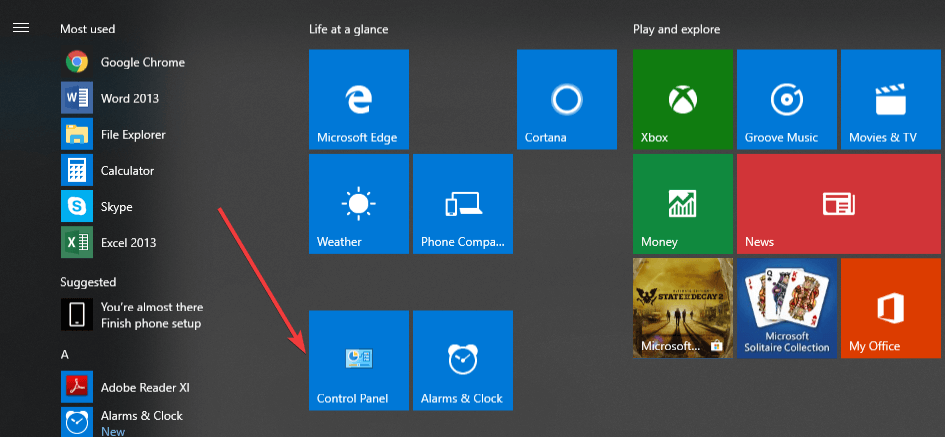
- Clique em Exibir por e altere para Ícones grandes
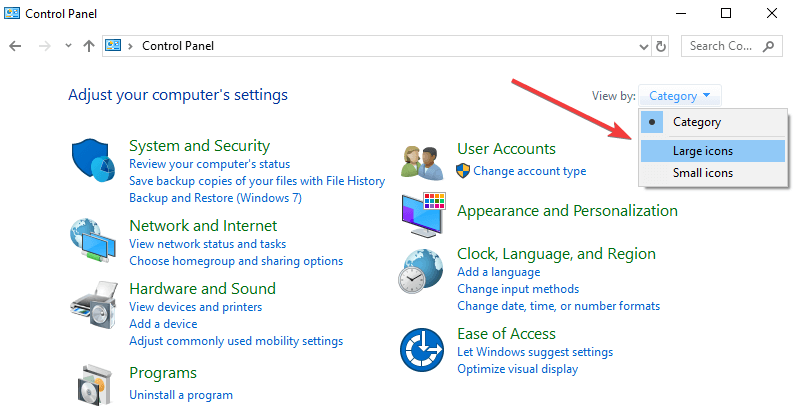
- Clique duas vezes em Solução de Problemas
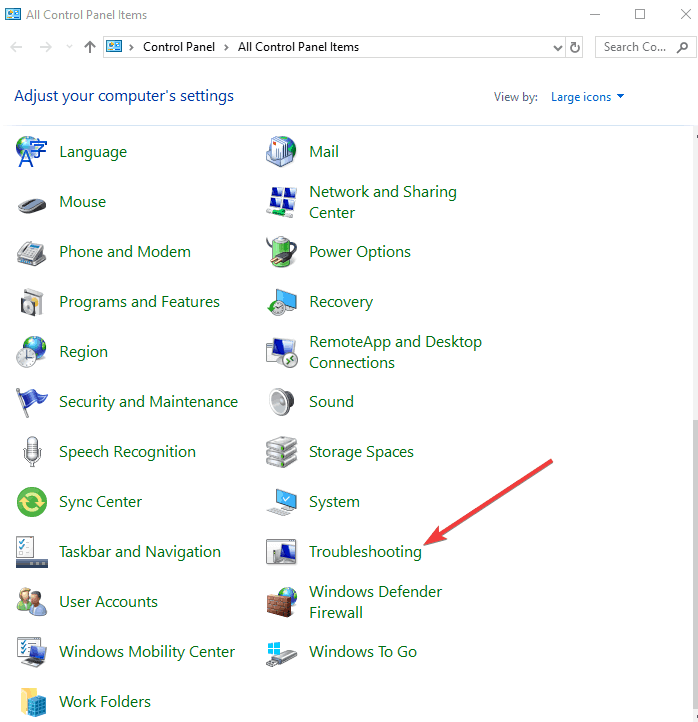
- Clique em Exibir tudo no painel esquerdo
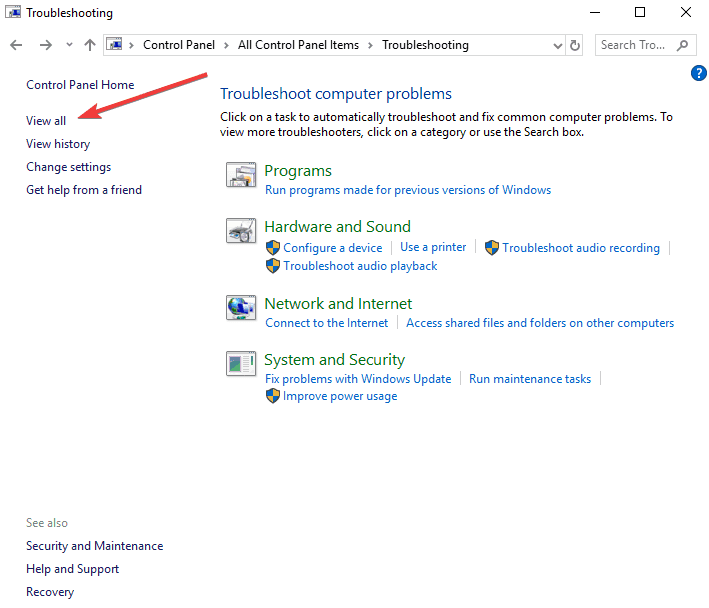
- Clique em Energia e selecione Avançar para executar o solucionador de problemas
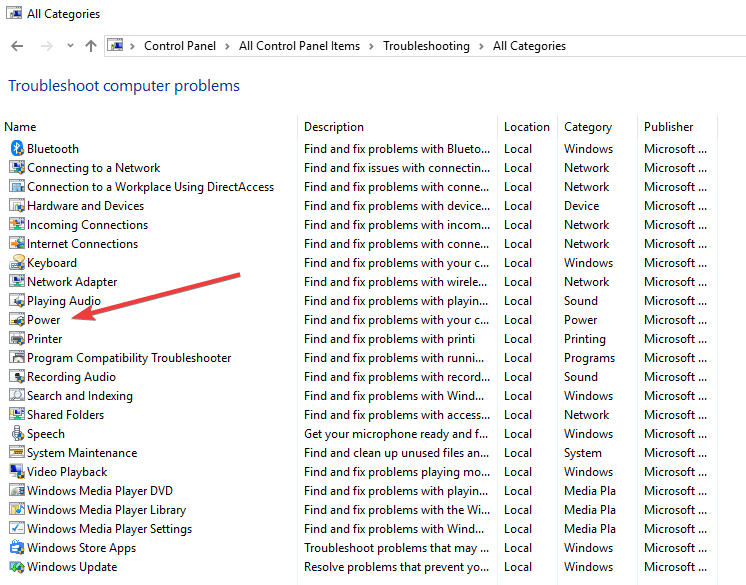
- Siga as instruções na tela para concluir o processo e, em seguida, reinicie seu computador
2. Crie seus próprios planos de energia personalizados
- Clique em Iniciar e selecione Painel de Controle
- Clique em Hardware e Som
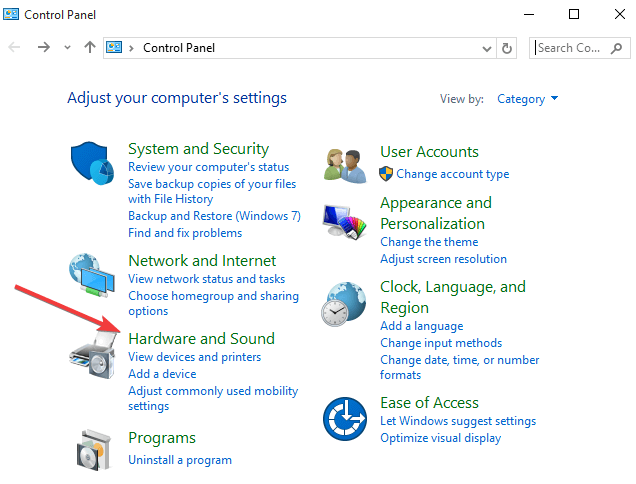
- Clique em Opções de Energia
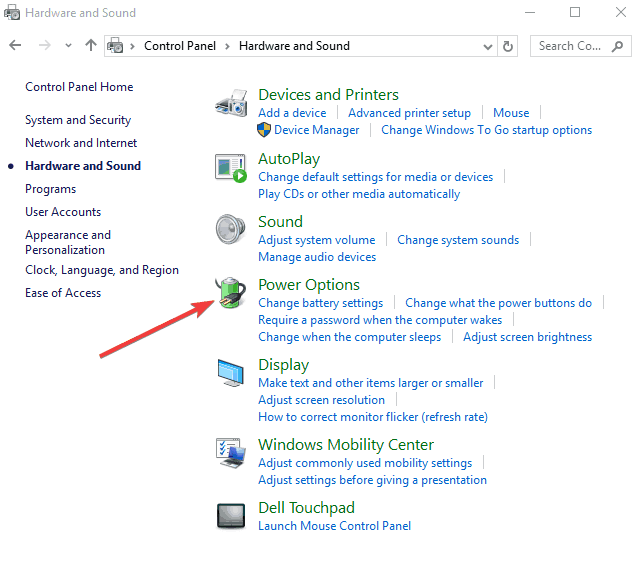
- Clique em Criar um plano de energia
- Vá para Nome do Plano e dê um nome ao seu plano de energia personalizado e clique em Avançar para configurar as configurações de tempo.
3. Atualize os drivers da sua placa gráfica
As atualizações de drivers para o Windows 10 são baixadas e instaladas automaticamente através do Windows Update. Para fazer isso:
- Clique com o botão direito em Iniciar e selecione Gerenciador de Dispositivos
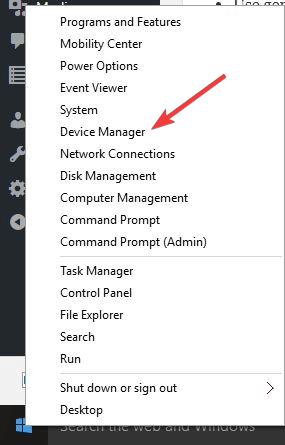
- Expanda a categoria Adaptadores de vídeo
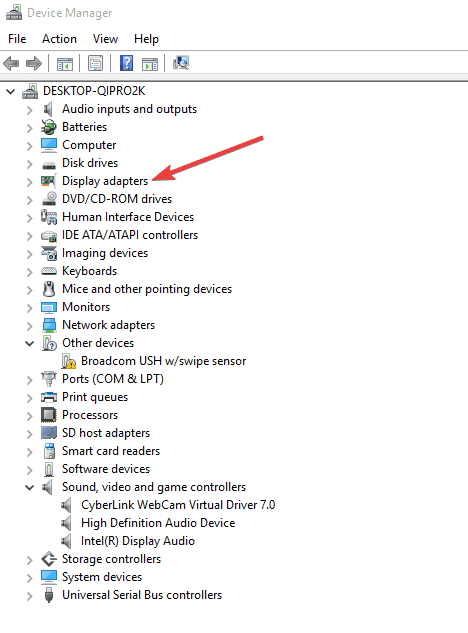
- Clique com o botão direito e selecione Atualizar Driver
- Selecione Pesquisar automaticamente software de driver atualizado. Se o Windows não encontrar um novo driver, você pode tentar procurá-lo no site do fabricante do dispositivo e seguir suas instruções. NOTA Você também pode tentar reinstalar o driver clicando com o botão direito em Iniciar> Gerenciador de Dispositivos > clique com o botão direito na placa gráfica> selecione Desinstalar. Reinicie seu computador e o Windows tentará reinstalar o driver.
Além disso, existe outro método para atualizar seus drivers gráficos de maneira mais eficiente, usando software dedicado como Outbyte Driver Updater.
Com esta solução de terceiros, você pode atualizar os drivers corretos automaticamente sem prejudicar ainda mais seu sistema.
4. Controle o modo de suspensão/bloqueio
- Clique em Iniciar e selecione Configurações
- Clique em Sistema
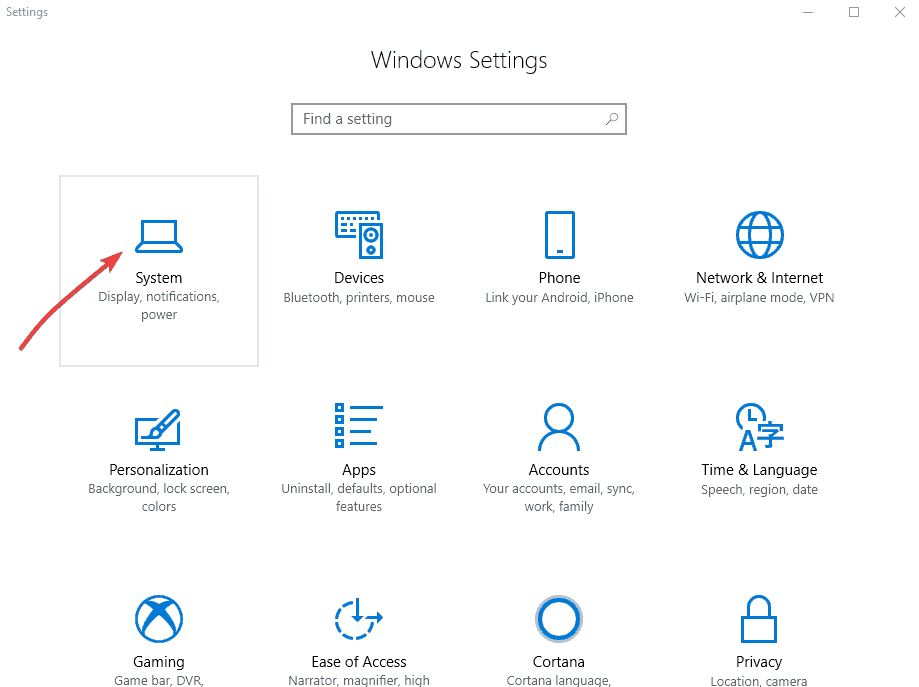
- Clique em Energia e Suspensão
- Configure o tempo limite para sua tela, bem como o tempo de suspensão. Normalmente, o padrão é definido para 10 minutos para o tempo limite da tela e 30 minutos para o modo de suspensão.
5. Use o botão de energia para entrar em suspensão instantânea
Se você não quer que seu computador entre em suspensão sozinho, mas deseja fazê-lo manualmente, você pode alterar as configurações para garantir que o botão de energia seja usado para o modo de suspensão. Para fazer isso:
- Clique em Iniciar e selecione Configurações
- Clique em Sistema
- Selecione Energia e Suspensão
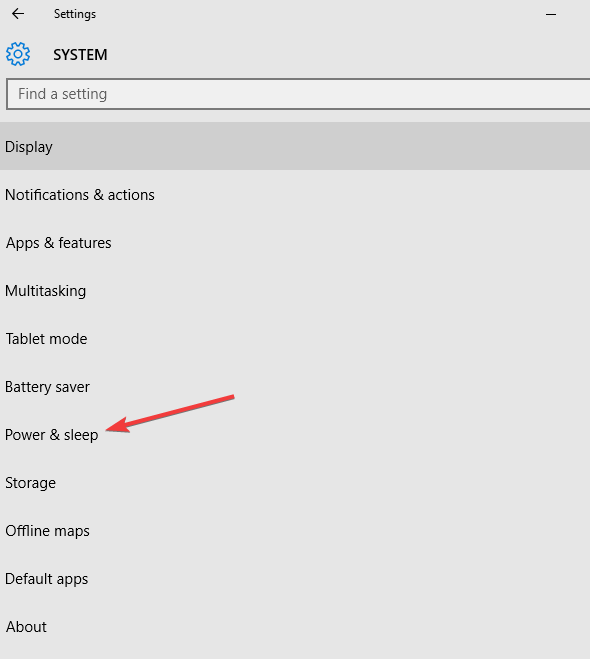
- Clique em Configurações Relacionadas
- Clique em Configurações Adicionais de Energia
- Clique em Escolher o que o botão de energia faz
- Selecione Suspender em vez de Desligar
Isso ajuda a economizar mais energia, caso contrário, seu computador espera 10 minutos para desligar a tela e mais 30 minutos para entrar em suspensão. O modo de suspensão usa muito pouca energia, e seu computador iniciará mais rápido, para que você possa retomar instantaneamente seu trabalho de onde parou. Se você estiver com a bateria baixa, o Windows salvará todo o seu trabalho e desligará a máquina.
6. Verifique as Configurações do Protetor de Tela
- Clique em Iniciar e selecione Configurações
- Pesquise por Protetor de tela
- Encontre o resultado da pesquisa que diz: Ativar ou desativar protetor de tela NOTA Independentemente de você usar ou não um protetor de tela, o valor de tempo bloqueia a tela, então você pode definir como Nenhum e garantir que a caixa de seleção não esteja selecionada para que não precise de uma senha.
7. Altere o tempo limite de suspensão do sistema sem assistência
Se a solução das configurações do protetor de tela não funcionar quando o Windows 10 entrar em suspensão muito rápido, verifique as configurações do tempo limite de suspensão sem assistência do sistema. Para fazer isso:
- Certifique-se de ter permissões de administrador para isso, pois você também estará editando as configurações do registro
- Clique com o botão direito em Iniciar e selecione Executar
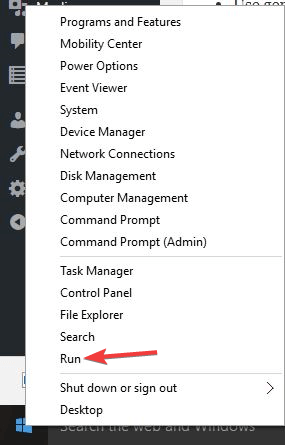
-
Digite regedit e pressione Enter
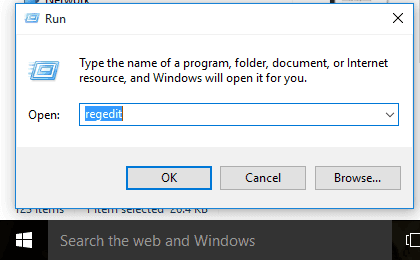
- Vá para esta chave de registro: HKEY_LOCAL_MACHINE\SYSTEM\CurrentControlSet\Control\Power\PowerSettings\238C9FA8-0AAD-41ED-83F4-97BE242C8F20\7bc4a2f9-d8fc-4469-b07b-33eb785aaca0
- Clique duas vezes em Atributos
- Digite o valor como 2
- Saia do Editor do Registro
- Clique em Iniciar e selecione Configurações
- Pesquise por Planalto de Energia
- Selecione Editar plano de energia dos resultados da pesquisa
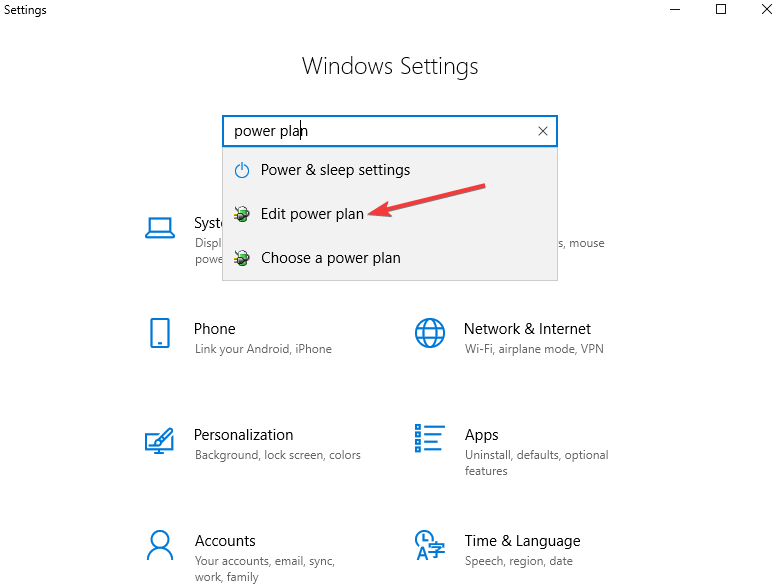
- Abra o link Alterar configurações avançadas de energia
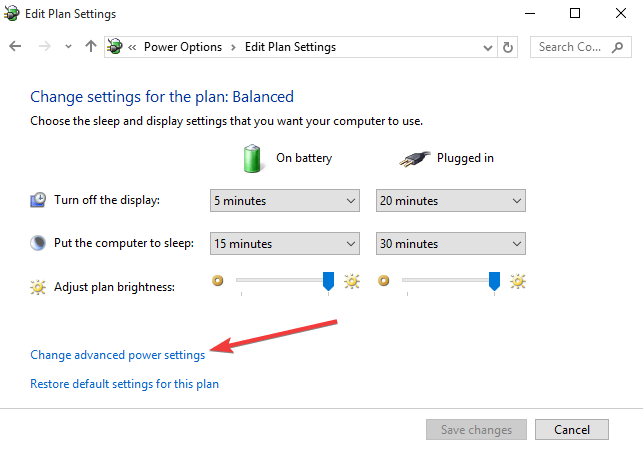
- Vá para Suspensão
- Selecione Tempo limite de suspensão sem assistência do sistema e altere para 10 minutos Leia mais sobre este tópico
- Corrigir: O Windows 10/11 muda a resolução por conta própria
- A compilação 19045.6156 do Windows 10 chega à Pré-visualização de Lançamento com atualização de Inicialização Segura
- Como se inscrever e criar uma nova conta do Gmail [Guia Fácil]
- A atualização de terça-feira do Windows 11 corrige erro de log de firewall irritante
- Como ativar o Bluetooth no Windows 10
8. Execute uma inicialização limpa
Se o Windows 10 entrar em suspensão muito rápido mesmo depois de tentar as soluções acima, execute uma inicialização limpa para eliminar conflitos de software que ocorrem quando você instala um programa ou atualização ou executa um programa no Windows. Para fazer isso:
- Clique em iniciar e digite msconfig e selecione Configuração do Sistema dos resultados da pesquisa.
- Na guia Serviços da caixa de diálogo Configuração do Sistema, toque ou clique para selecionar a caixa de seleção Ocultar todos os serviços da Microsoft e clique em Desativar tudo.
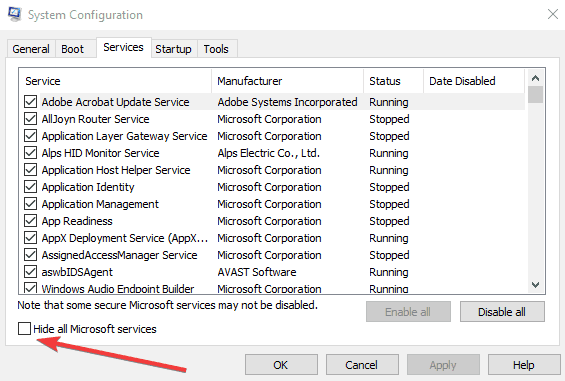
- Na guia Inicialização da caixa de diálogo Configuração do Sistema, toque ou clique em Abrir Gerenciador de Tarefas
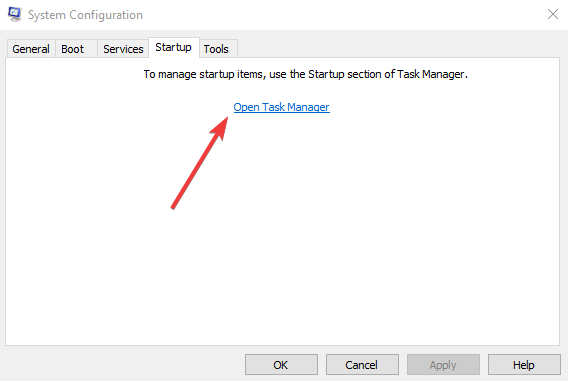
- Na guia Inicialização no Gerenciador de Tarefas, para cada item de inicialização, selecione o item e, em seguida, clique em Desativar.
- Feche Gerenciador de Tarefas.
- Na guia Inicialização da caixa de diálogo Configuração do Sistema, clique em OK e reinicie o computador.
9. Altere as configurações das opções de energia
- Clique em Iniciar e selecione painel de controle
- Clique em Hardware e som
- Selecione Opções de energia
- Vá para a seção Tela e Suspensão
- Clique em Nunca para Quando conectado, desligar após (em vez de um tempo fixo)
- Na seção de energia da bateria, de 5 a 10 minutos é o ideal para a maioria das pessoas
10. Altere o tempo em que a tela desliga quando seu PC está bloqueado
- Clique com o botão direito em Iniciar e selecione Executar
- Digite regedit e pressione entrar
- Vá para este caminho: HKEY_LOCAL_MACHINE\SYSTEM\CurrentControlSet\Control\Power\PowerSettings\7516b95f-f776-4464-8c53-06167f40cc99\8EC4B3A5-6868-48c2-BE75-4F3044BE88A7
- No lado direito, clique duas vezes em Atributos DWORD.
- Altere o valor de 1 para 2.
- Clique em OK.
Nota: Essas etapas ativam o tempo limite de exibição de bloqueio de console. Para personalizar essa opção a qualquer momento, faça o seguinte:
- Clique com o botão direito em Iniciar e selecione Opções de Energia.
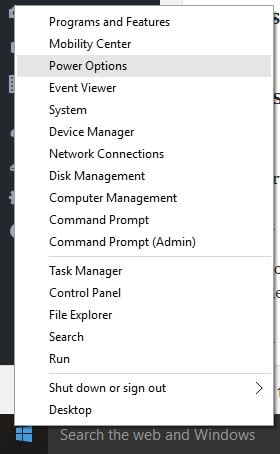
- Clique no link Alterar configurações do plano para o plano selecionado.
- Clique no link Alterar configurações avançadas de energia.
- Nas configurações avançadas, role para baixo e expanda as configurações de Exibição.
- Agora você deve ver a opção Tempo limite de exibição de bloqueio de console, clique duas vezes para expandir.
- Altere o tempo padrão de 1 minuto para o tempo que desejar, em minutos.
- Clique em Aplicar.
- Clique em OK para concluir a tarefa.
11. Altere o tempo limite da tela de bloqueio usando o Prompt de Comando
- Digite CMD na caixa de pesquisa, clique com o botão direito em Prompt de Comando e selecione Executar como administrador
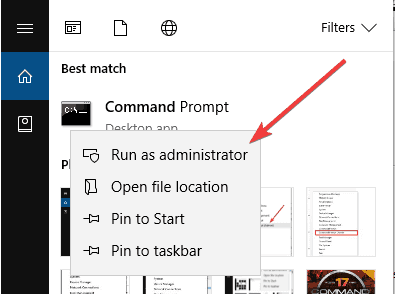 **
**
- Digite o seguinte comando e pressione enter: powercfg.exe /SETACVALUEINDEX SCHEME_CURRENT SUB_VIDEO VIDEOCONLOCK 60
Nota: Você deve alterar “60” na linha de comando para o tempo de espera que deseja usar, em segundos. Por exemplo, se você quiser que a tela fique ligada por 5 minutos, use 300 no final do comando.
- Digite o seguinte comando e pressione enter: powercfg.exe /SETACTIVE SCHEME_CURRENT
- Use o atalho de teclado Windows + L para bloquear seu PC e ver se as novas configurações funcionam.
O comando na segunda etapa funcionará quando seu computador estiver usando energia CA. Substitua /SETACVALUEINDEX por /SETDCVALUEINDEX se você deseja alterar a configuração de tempo limite no seu laptop ou tablet funcionando com bateria.
Deixe-nos saber se alguma dessas soluções funcionou deixando um comentário na seção abaixo.













